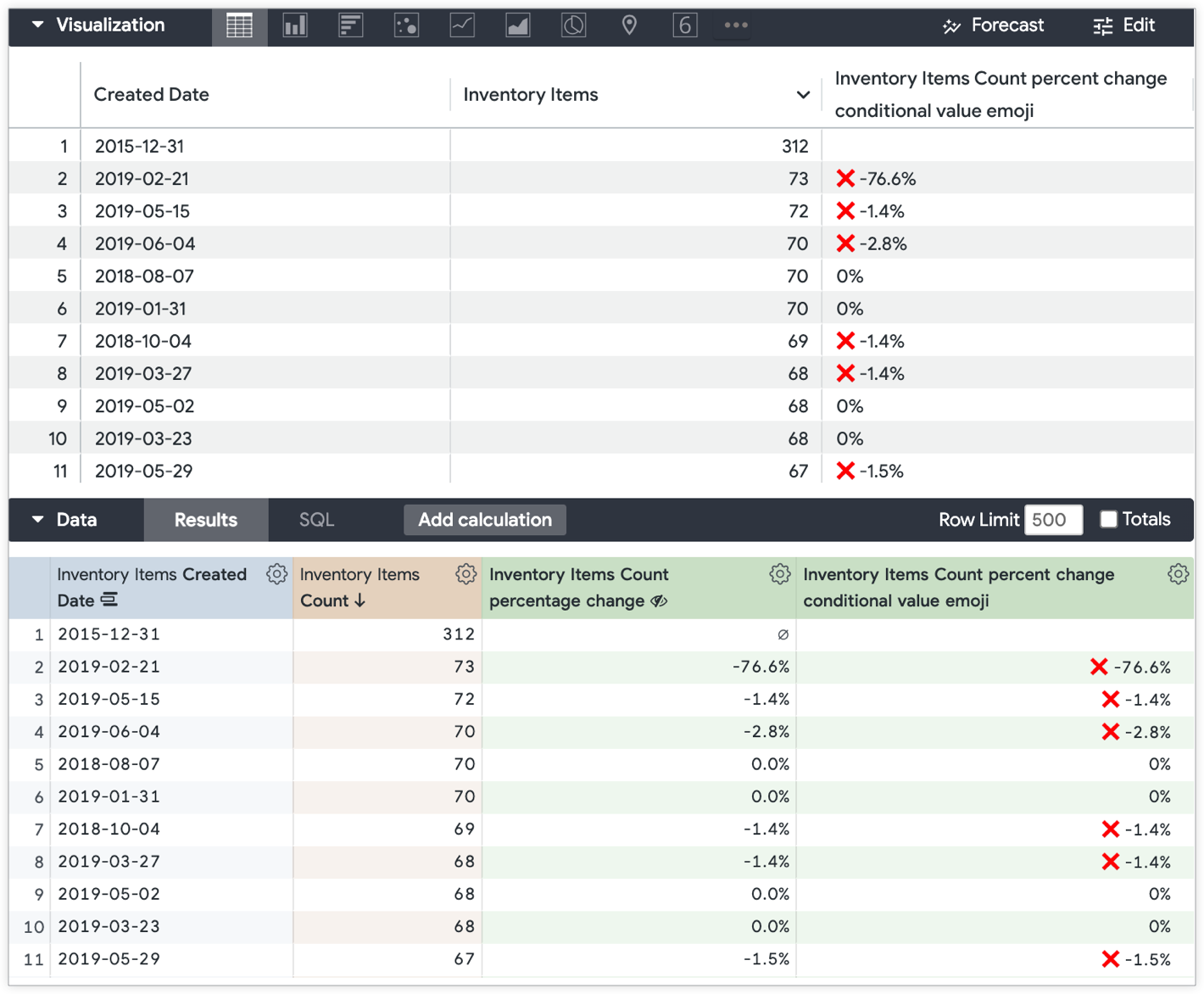表計算を作成するための権限がある場合、Looker の関数と演算子を使用せずに、ショートカットの計算を使用して、Explore のデータ表にある数値フィールドに対して、一般的な計算を行えます。
クエリ結果で、特定の条件を満たす(または満たしていない)行をコールアウトすると便利な場合があります。このパターンは、Google スプレッドシートなどのスプレッドシート アプリケーションで条件付き書式と呼ばれることがよくあります。
Looker では、ビジュアリゼーションでいくつかの方法で条件付き書式がサポートされています。
-
htmlLookML パラメータを使用します。これは、書式設定を行う条件が特定のフィールドに対する分析全体で一貫している場合の値の書式設定に適しています。 - 表計算。このアプローチは、書式設定を決定する条件を Looker の Explore UI から割り当てる必要がある場合に最適です。
- テーブルグラフのビジュアリゼーション設定で直接使用します。
表計算を使用して条件付き書式を決定する 2 つ目の方法については、絵文字を使用する 2 つの例を用いてこのページで詳しく説明します。
絵文字を有効にするには:
-
Mac の場合:
CTRL + CMD + SPACEで絵文字キーボードが表示されるので、これを使用して絵文字を選択し、表計算にドロップできます。 - Windows の場合: 絵文字キーボード ショートカットに関するこのバッファ記事では、絵文字を有効化して使用する方法を説明しています。
注: すべてのバックエンド データベースが表計算で絵文字をサポートしているわけではありません。 インスタンスを MySQL バックエンドに移行すると、絵文字が予期しない形で破損する可能性があります。Explore のビジュアリゼーション設定エディタからテーブルグラフの条件付き書式設定を使用するか、HTML を使用して条件付き書式設定を実装することを検討してください。
例 1
以下の例は、[Inventory Items Count]を [Inventory Items Created Date] でグループ化した Explore クエリに基づいています。ユーザーが、[Inventory Items Count] の値が指定した数より大きいか小さいかを示す絵文字を追加しようとしているとします。
最初に、if 関数を使用して、[Inventory Items Count] の値を分類する条件を指定し、concat 関数を使用して、値が条件を満たすかどうかに応じて絵文字を追加します。
ユーザーが、値が条件を満たすかどうかを絵文字を使用して示したいと考えているとします。緑色のチェックマークの絵文字は条件を満たす値を表し、赤い x の絵文字は条件を満たさない値を示しています。
表計算は次のとおりです。
concat(
if(${inventory_items.count} > 255, "<emoji>" ,
if(${inventory_items.count} < 260, "<different_emoji>" , " ")), " "
,${inventory_items.count})
表計算は、[表計算を作成] メニューに絵文字付きで表示されます。
![[Inventory Items Count] の値が 255 より大きい場合は緑色のチェックマークの絵文字を、260 未満の場合は赤い x の絵文字を表示するように指定する表計算を含む [Create table calculation] メニュー。](https://cloud.google.com/static/looker/docs/images/hc-cond-formatting-table-calcs-1-2220.png?hl=ja)
この表計算は、次のテーブル ビジュアリゼーションを生成します。
![[Inventory Items Count] の表計算の結果が、260 未満の値の場合は赤の x の絵文字、255 より大きい値の場合は緑色のチェックマークの絵文字として表示されるテーブル ビジュアリゼーション。](https://cloud.google.com/static/looker/docs/images/hc-cond-formatting-table-calcs-2-2220.png?hl=ja)
ビジュアリゼーションでは [Inventory Items Count] メジャー列が非表示になるため、条件付きで先頭に絵文字が付加された表計算列のみが可視化されます。
例 2
同様に、例 1 の条件付き書式パターンを変化率の表計算に適用して、注意が必要な行に対して注意を引くことができます。次の例には 2 つの計算があります。この例では、[Inventory Item Count] で Explore を使用し、[Inventory Items Created Date] でグループ化しています。
最初の表計算は、変化率を返します(offset 関数を使用して、同じ列の異なる日付に関連付けられた値を比較します)。
(${inventory_items.count} - offset(${inventory_items.count},
-1))/offset(${inventory_items.count}, -1)
この Explore の例では、表計算の名前は「Inventory Items Count percentage change」と呼ばれ、2 番目の表計算で参照されます。
2 番目の表の計算では、if 条件と concat 関数が適用され、[Inventory Item Count] の値が前日と比較してマイナス成長であった場合、赤の [x] 絵文字が付加されます。
concat(
if((${inventory_items_count_percentage_change}*100) < 0, "<emoji>", " "), " ",
round(${inventory_items_count_percentage_change}*100,1),
if(is_null(${inventory_items_count_percentage_change}), " ", "%"))
これら 2 つの表計算は、[Inventory Items Count percentage change] と [Inventory Items Count percent change] の条件付き値の絵文字の表計算のための 2 つの新しい行がある Explore データ表を生成します。生成されるテーブル ビジュアリゼーションには、[Inventory Items Count percentage change] を除くすべてのフィールドの結果が表示されます。[Inventory Items Count percent change] 表計算は、テーブル ビジュアリゼーションに表示されません。